
Met Windows 10 van Microsoft kun je apps en games alleen op een beperkt aantal apparaten installeren. Het heeft zelfs nog strengere limieten voor abonnementsmuziek en video's die zijn gekocht in de Windows Store. Hier leest u hoe u ervoor zorgt dat u binnen die limieten blijft.
Zie dit als de versies van Windows 10 van iTunes-computerautorisaties . Wanneer u de limiet bereikt van het aantal apparaten dat aan uw Microsoft-account is gekoppeld, ziet u het foutbericht 'apparaatlimiet bereikt' wanneer u apps, muziek of video's gaat downloaden.
De apparaatlimieten van Windows 10 uitgelegd
Er zijn drie afzonderlijke lijsten met apparaatlimieten, aangezien de app store, de muziekwinkel en de videotheek van Microsoft technisch allemaal gescheiden zijn.
- Apps en games : Voor apps en games die zijn gekocht (of net gratis zijn gedownload) in de Store van Windows 10, ben je beperkt tot 10 apparaten. Voor Windows 8.1 was je beperkt tot 81 apparaten die apps en games uit de Windows Store konden downloaden. Hoewel het onwaarschijnlijk was dat de meeste mensen ooit tegen die apparaatlimiet van 81 zouden komen te staan, is het mogelijk dat u tegen de apparaatlimiet van Windows 10 voor apps aanloopt.
- Muziek van een Groove Music-abonnement : Als je een abonnement hebt op de Groove Music-service van Microsoft, voorheen bekend als Xbox Music, ben je beperkt tot vier apparaten die je muziek op elk moment kunnen downloaden en afspelen.
- Muziek gekocht in de winkel : Als u in plaats daarvan muziek koopt in de Store, de website van Microsoft zegt de muziek "kan worden geautoriseerd op maximaal vijf (5) personal computers en een redelijk aantal geregistreerde apparaten."
- Movies & TV : Voor films en tv-programma's die zijn gekocht en gehuurd in de Windows Store en worden afgespeeld in de Movies & TV-app (voorheen bekend als Xbox Video), ben je beperkt tot vier apparaten die op elk moment video's kunnen downloaden en afspelen.
Ja, dit zijn drie aparte lijsten. U merkt het pas als u tegen de limiet aanloopt, aangezien Microsoft automatisch apparaten aan deze lijsten toevoegt terwijl u ze gebruikt.
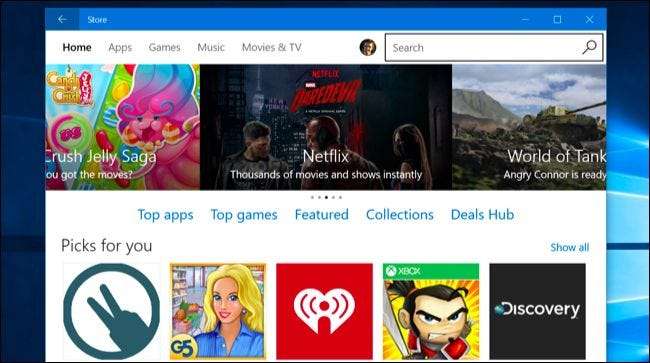
Hoe vaak u apparaten kunt verwijderen
U kunt op elk gewenst moment apparaten aan deze lijsten toevoegen door u aan te melden en apps, muziek of video's te downloaden. U kunt op elk moment zoveel apparaten toevoegen als u wilt, ervan uitgaande dat u de limiet niet bereikt.
U kunt op elk moment een willekeurig aantal apparaten uit uw geautoriseerde lijst met apps en games verwijderen, dus het is eenvoudig om deze lijst te beheren als u problemen ondervindt.
De lijsten met muziek en films en tv zijn echter beperkter. U kunt slechts één apparaat per 30 dagen uit elk van deze lijsten verwijderen. Als u afhankelijk bent van de mediaservices van Microsoft, wilt u uw apparaatlimieten in de gaten houden en apparaten hier onmiddellijk verwijderen wanneer u ze niet meer gebruikt.
Hoe u uw geautoriseerde apparaten beheert
VERWANT: Hoe u uw Windows 10-pc of -tablet kunt volgen als u deze ooit kwijtraakt
Meld u aan bij het Microsoft Account website met het account dat u gebruikt op uw Windows 10-apparaten. Klik op de categorie "Apparaten" en selecteer "Apps en games-apparaten", "Muziekapparaten" of "Films en tv-apparaten", afhankelijk van de lijst die u wilt beheren.
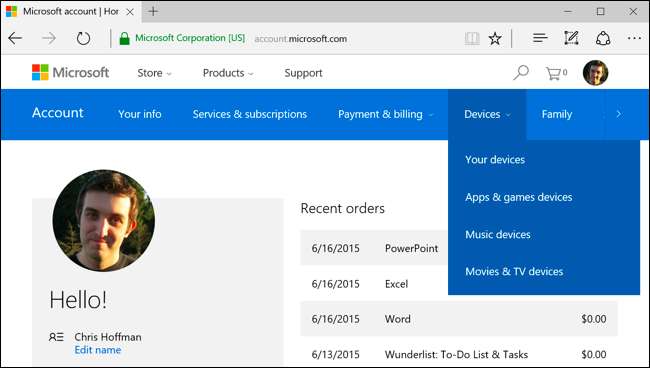
Met de hoofdlijst 'Uw apparaten' hier kunt u een lijst bekijken van de apparaten die u heeft gebruikt en deze op een kaart vinden als u dit heeft ingeschakeld de Find My Device-functie op Windows 10 .
Als u de apparaatlimiet voor het installeren van apps en games heeft bereikt, verwijdert u een of meer apparaten uit de lijst hier. U kunt geen apps en games uit de Windows Store installeren op apparaten die u uit deze lijst verwijdert, tenzij u ze opnieuw aan de lijst toevoegt, dus verwijder alleen apparaten die u niet meer gebruikt.
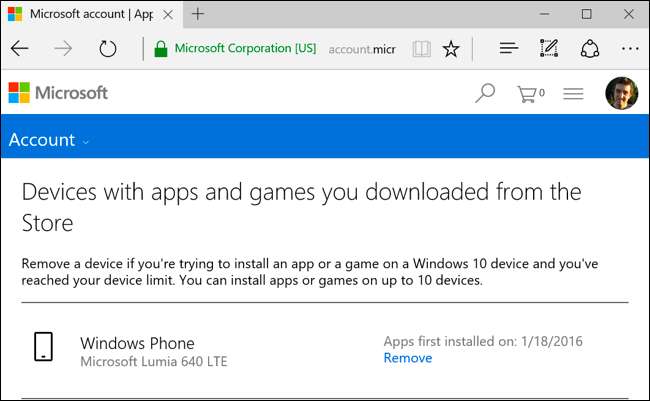
Zodra u dit heeft gedaan, kunt u de Windows Store bezoeken op een nieuw, niet-geregistreerd apparaat en apps en games installeren. Dat nieuwe apparaat verschijnt daarna in uw lijst met geautoriseerde apparaten.
U kunt apparaten op elk moment verwijderen, zelfs nadat u ze heeft schoongeveegd of verkocht. U hoeft zich dus geen zorgen te maken over het preventief beheren van deze lijst zoals u dat met iTunes doet. Bezoek deze webpagina als u ooit tegen de limiet aanloopt.
Als u de muziek- of videoservices van Microsoft gebruikt, gaat u naar de bijbehorende webpagina's hier om uw lijst met geregistreerde apparaten te zien. Elke lijst is afzonderlijk en u kunt een apparaat slechts eens in de dertig dagen uit elke lijst verwijderen. Als u de limiet bereikt, kunt u een apparaat verwijderen en een ander apparaat toevoegen, zolang u in de afgelopen 30 dagen geen apparaat heeft verwijderd. Mogelijk wilt u apparaten onmiddellijk uit deze lijsten verwijderen.
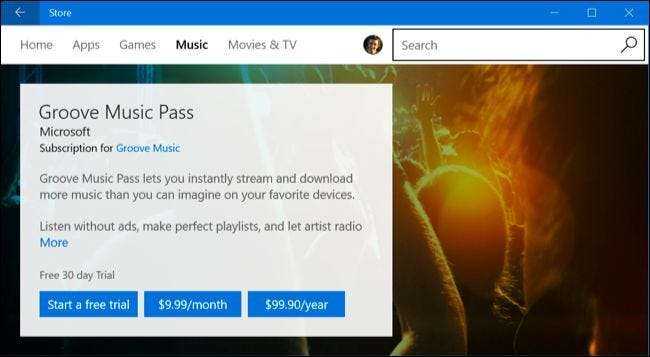
Als u meer apparaten van de lijst wilt verwijderen (of er een vaker dan eens in de dertig dagen wilt verwijderen), is uw enige optie om contact op te nemen met de klantenondersteuning van MIcrosoft door de app 'Contact opnemen met ondersteuning' in het Start-menu van Windows 10 te openen en hen te vragen om u helpen met het probleem. Er is geen garantie dat ze dat zullen doen.
De apparaatlimieten van Microsoft zijn misschien wat laag: er is bijvoorbeeld geen limiet voor het aantal apparaten waarop u Steam-games kunt installeren. Gelukkig hebben de meeste mensen niet meer dan tien apparaten waarop ze Windows 10-apps willen installeren. En als u geen Windows 10-apps uit de Store op een apparaat kunt installeren, kunt u altijd doorgaan met het installeren van traditionele desktoptoepassingen.
Afbeelding tegoed: DobaKung op Flickr







